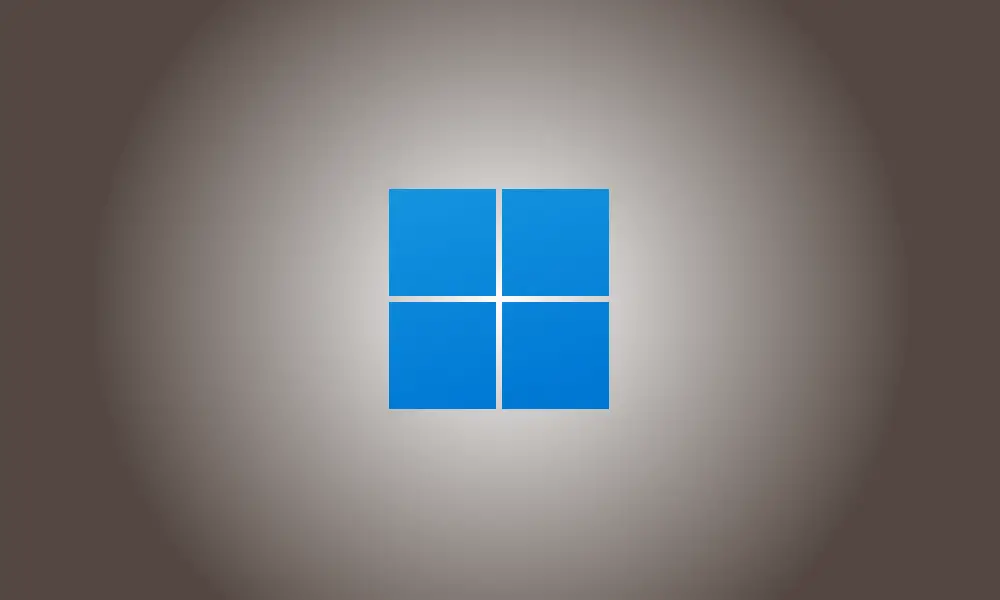Introducere
Recomandările, fie în bara de căutare, fie în meniul de acces rapid, au fost întotdeauna o modalitate excelentă de a localiza fișierele utilizate recent. Cu toate acestea, deoarece aceste sugestii pot fi extrem de individualizate, ele creează preocupări de confidențialitate atunci când sunt prezentate în meniul Start.
Dacă ați căutat o soluție pentru a elimina sugestiile din meniul Start, următoarele opțiuni sunt disponibile pentru dvs.
Cum să eliminați recomandările din meniul Start în Windows 11
În Windows 11, puteți elimina sugestiile din meniul Start folosind setările native. Acest lucru dezactivează sugestiile, dar zona își păstrează poziția alocată în meniul Start. De asemenea, puteți dezactiva anumite sugestii din meniul Start pentru a șterge lucrurile care nu doriți să fie recomandate.
În cele din urmă, puteți alege să ștergeți în întregime zona recomandată din meniul Start. Acest lucru va elimina cu totul recomandările și va elimina propria lor zonă din meniul Start. În funcție de nevoile dvs. actuale, alegeți una dintre alternativele de mai jos.
Opțiunea 1: dezactivați sugestiile.
Puteți dezactiva sugestiile din zona Recomandată a meniului Start folosind una dintre tehnicile enumerate mai jos. Să începem această petrecere.
Metoda 1: Folosiți aplicația Setări
Apăsați Windows+i și apoi selectați Personalizare.
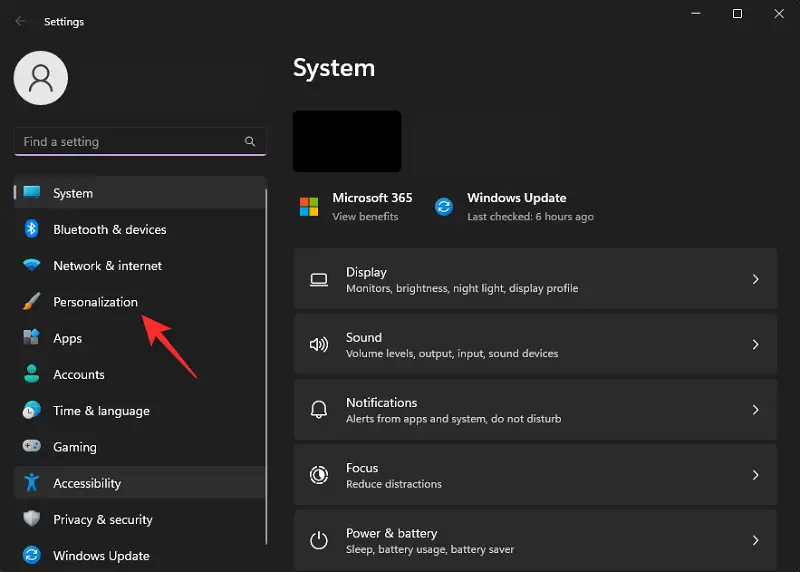
Click Start.
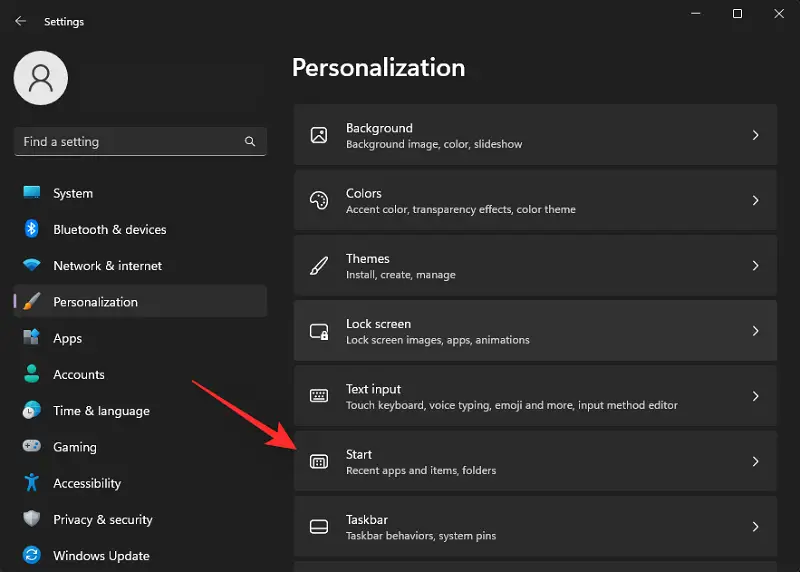
Dezactivați comutatoarele pentru următoarele elemente.
- Afișează aplicațiile nou adăugate
- Afișează cele mai frecvent utilizate aplicații
- Afișați articolele deschise recent în meniul Start, Listele de salt și Explorator de fișiere.

Închideți aplicația Setări și porniți Managerul de activități apăsând Ctrl + Shift + Esc. Selectați Windows Explorer făcând clic.
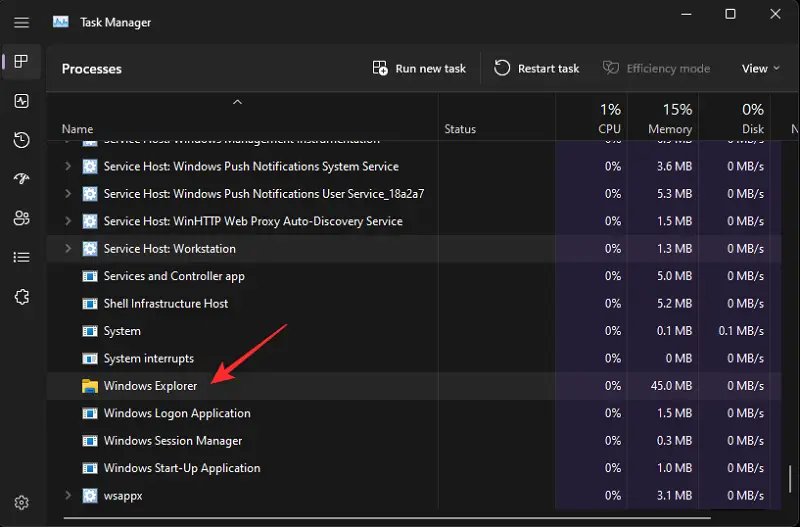
Selectați Reporniți sarcina.
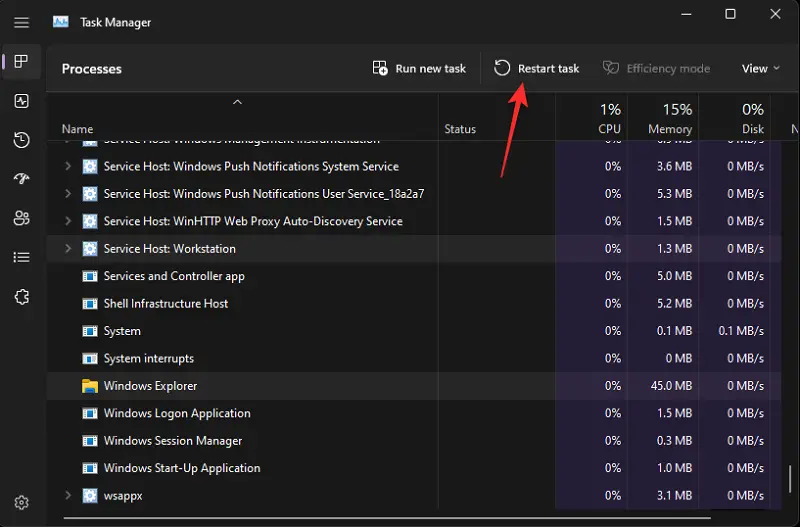
Windows Explorer se va reporni acum pe computer, iar sugestiile din meniul Start ar trebui dezactivate.
Metoda 2: Aplicarea Editorului de politici de grup
Folosind Editorul de politici de grup, puteți, de asemenea, să dezactivați sugestiile din meniul Start. Dacă utilizați Windows 11 SE, acesta este modul recomandat.
Pentru a deschide Run, apăsați Windows+R.
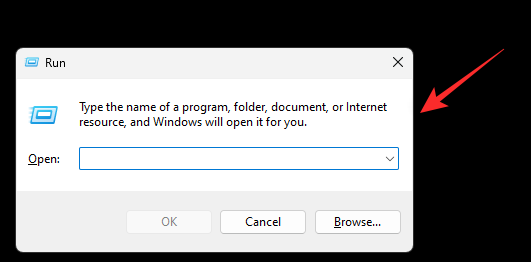
Introduceți următorul text și apăsați Enter.
gpedit.msc
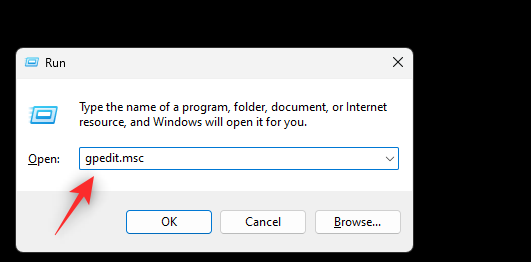
Folosind bara laterală din stânga, mergeți la următorul traseu.
Configurare utilizator > Șabloane administrative > Meniul Start și Bara de activități
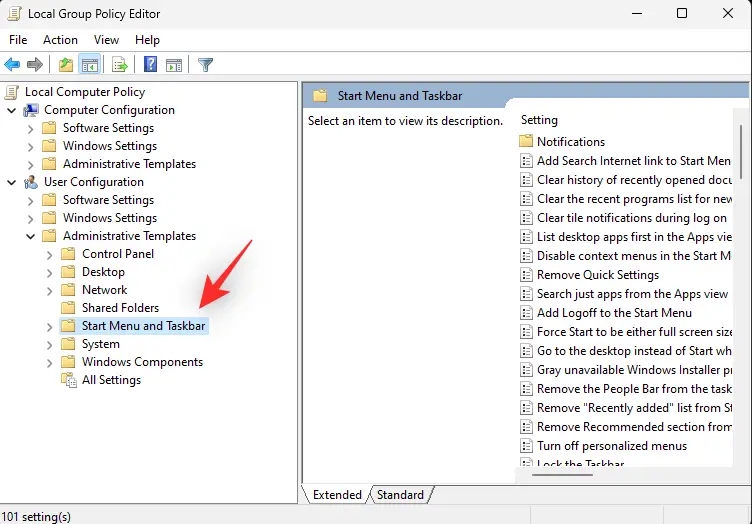
Acum, din meniul Start, faceți dublu clic pe Eliminați secțiunea recomandată.
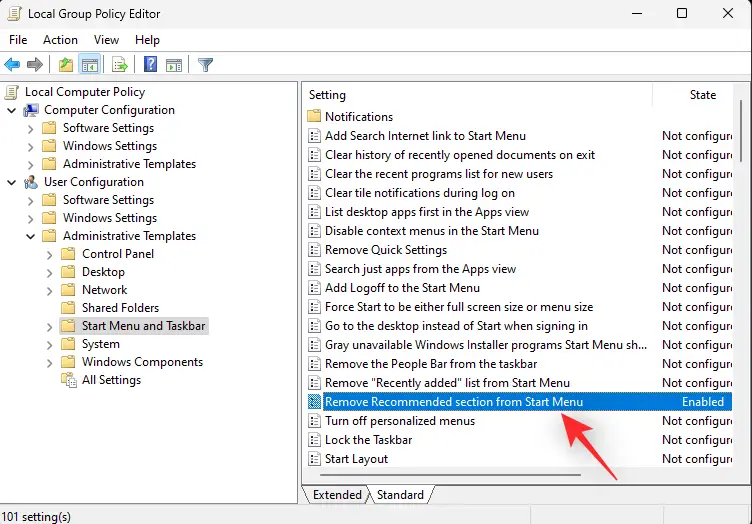
Selectați activat făcând clic.
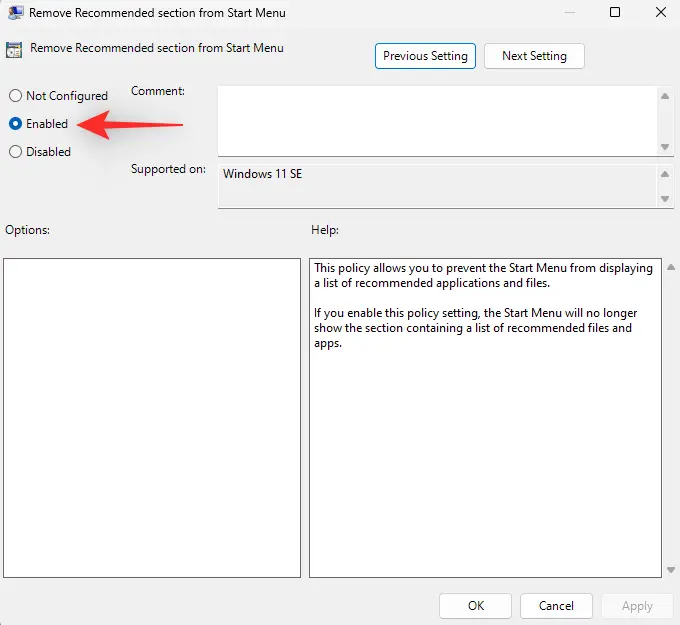
Click OK.
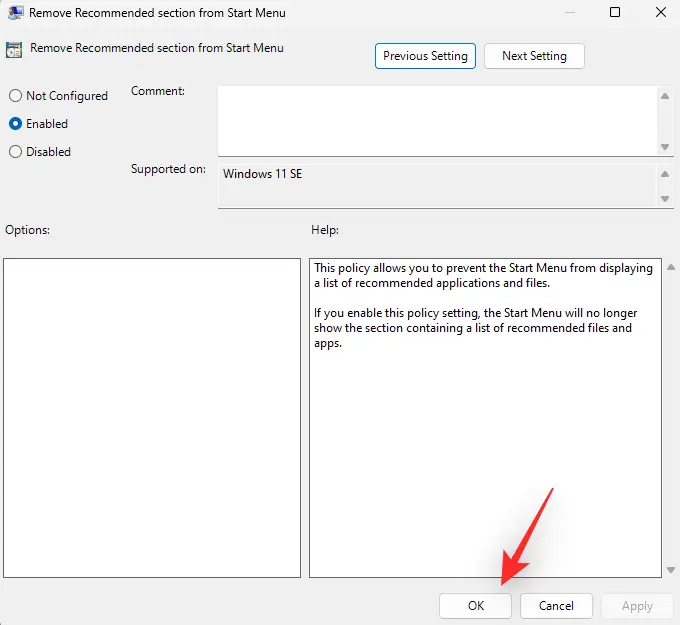
Închideți Editorul de politici de grup și reporniți Rulați apăsând pe Windows + R.
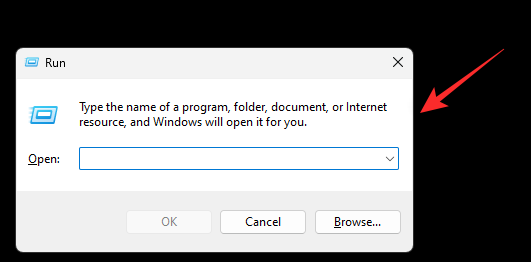
Introduceți următoarele pe tastatură apăsând Ctrl + Shift + Enter.
cmd
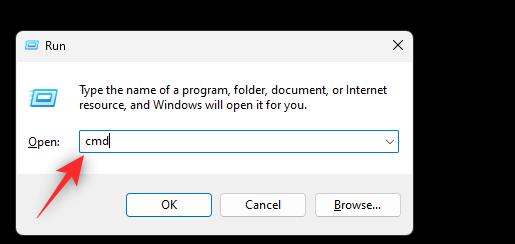
Pentru a actualiza forțat politica de grup pe computer, utilizați următoarea comandă.
gpupdate /force
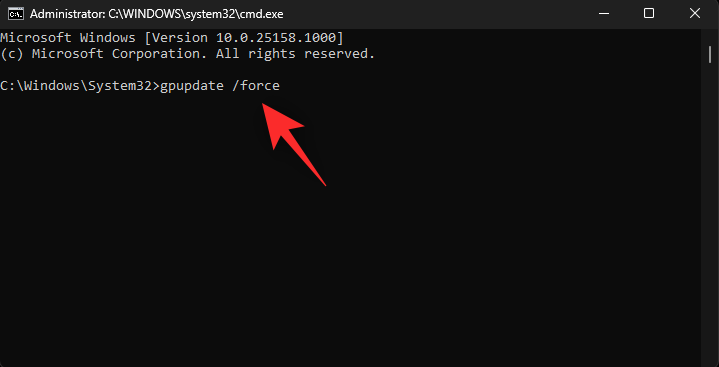
După actualizare, executați următoarea comandă pentru a ieși din CMD.
Ieșire
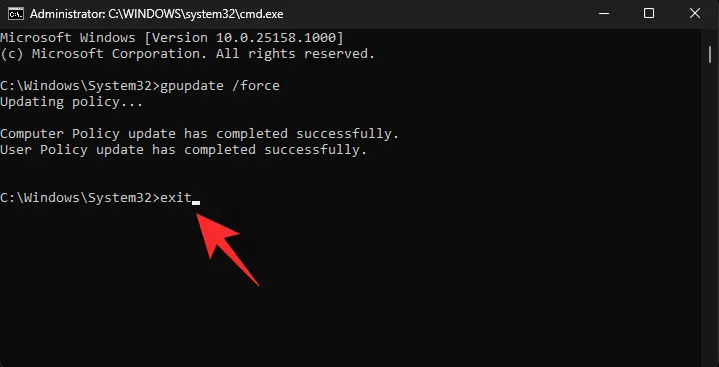
Și iată-l! Pe mașina dvs., partea sugerată ar trebui să fie acum dezactivată.
Opțiunea 2: eliminați sugestiile individuale.
Pentru a șterge un element din sugestiile dvs., deschideți meniul Start și faceți clic dreapta pe el.
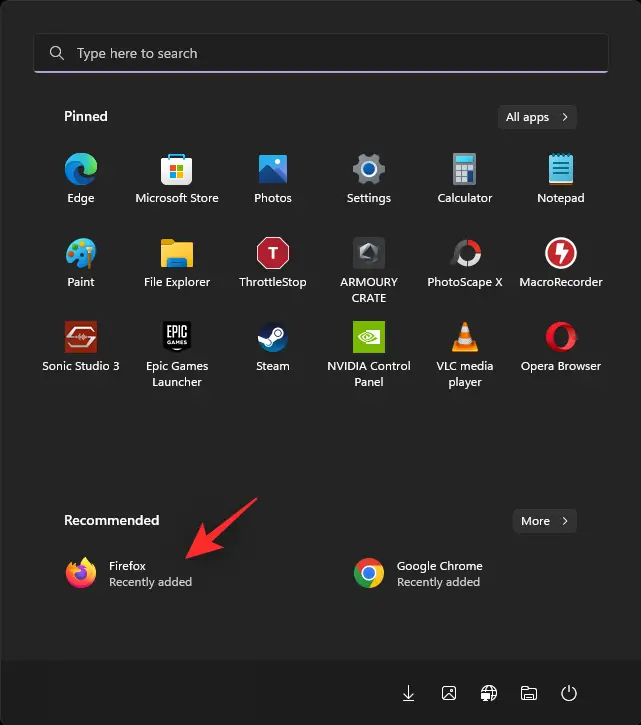
Alegeți Eliminați din listă.
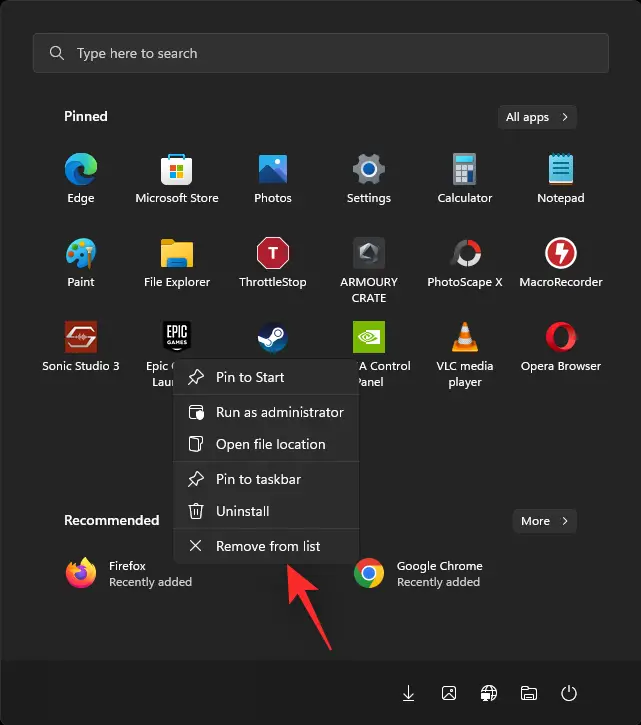
Elementul ales a fost acum șters din secțiunea Recomandate.
Opțiunea 3: eliminați complet coloana „Recomandat”.
Folosind Explorer Patcher, puteți șterge complet zona Recomandată din meniul Start. Urmați pașii de mai jos pentru a vă ajuta cu procesul.
- Link de descărcare pentru Explorer Patcher
În browserul dvs. preferat, accesați adresa URL de mai sus. Descărcați fișierul ep setup.exe al celei mai noi versiuni făcând clic aici.
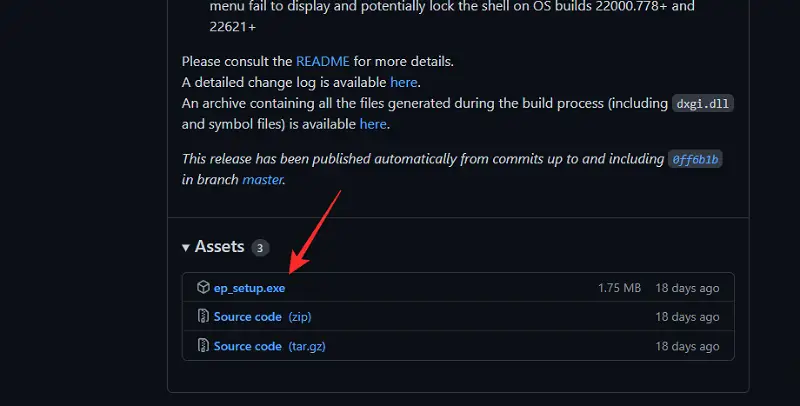
Odată descărcat, faceți dublu clic și porniți fișierul. Așteaptă câteva secunde de la Windows Explorer va reporni de multe ori pe parcursul acestei proceduri.

Odată finalizat, sistemul dvs. ar trebui să aibă o bară de activități nouă și un meniu Start. Selectați Proprietăți din meniul contextual al barei de activități.
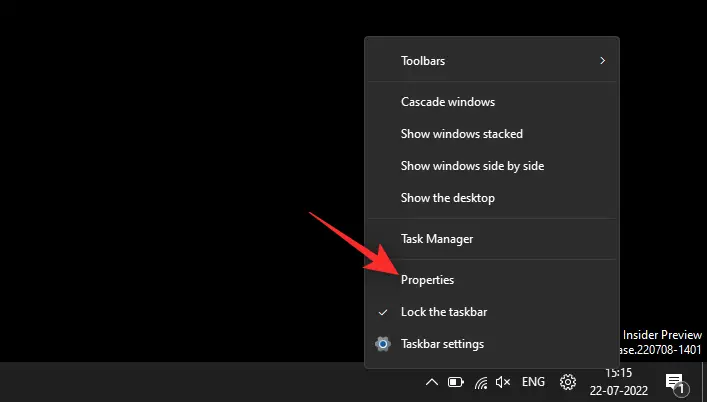
Selectați meniul Start.

Dezactivați secțiunea „Recomandat” bifând caseta.
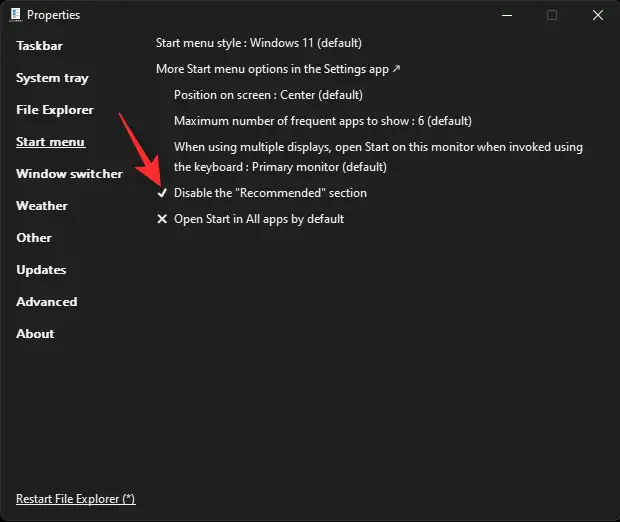
Acum puteți personaliza restul meniului Start și al barei de activități după cum doriți. După aceea, faceți clic pe Restart File Explorer (*).
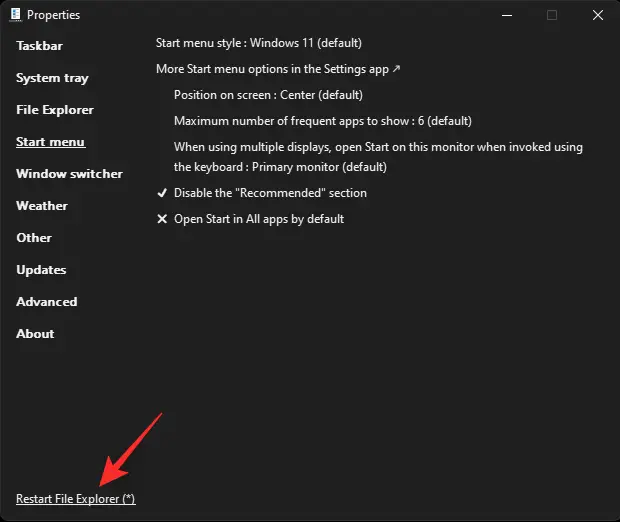
Zona recomandată a meniului Start a dispărut.
Software alternativ:
- Start11 (plătit) | Link de descărcare
- StartAllBack (plătit) | Link de descărcare
Sperăm că ați găsit acest ghid util pentru a elimina sugestiile din meniul Start. Dacă întâmpinați probleme sau aveți întrebări suplimentare, vă rugăm să le lăsați în secțiunea de comentarii de mai jos.